Иако то није тако велики проблем са рачунарима произведеним последњих година, ако имате нешто старији рачунар, нешто што можда неће бити у могућности да урадите је дизање система директно са УСБ уређаја. Могућност покретања рачунара са УСБ флеш уређаја је предност, јер постоји толико много алата који се могу користити за инсталирање или поправку Виндовс-а, попут антивирусних дискова и поправке ЦД-ова. Имати их на УСБ-у је лакше и брже од снимања дискова сваки пут.
Инсталирање оперативног система Виндовс покретањем инсталационих датотека са УСБ уређаја такође је популарно јер може бити прилично брже од инсталирања са ЦД / ДВД уређаја, чак се и данашње Виндовс 8 датотеке за подешавање могу преузимати и копирати директно на УСБ ових дана. У потпуности зависи од БИОС-а рачунара око тога да ли је подржано УСБ покретање система и неки произвођачи су можда омогућили ажурирање БИОС-а како би га омогућили. Међутим, шта ако наиђете на стари рачунар који не подржава дизање са УСБ-а? Срећом, све није изгубљено јер постоји одличан мали алат зван Плоп Боот Манагер који може учинити немогуће и омогућити вам да покренете рачунар са УСБ-а чак и ако га БИОС не подржава. Плоп може да покрене различите оперативне системе као што су Виндовс или Линук са тврдог диска, дискете, ЦД / ДВД-а или са УСБ-а.
Вероватно постоје 2 главна сценарија где желите да користите Плоп; прво да бисте могли да покренете УСБ уређај када већ имате инсталиран Виндовс, можда учитавате Ливе Линук или спасилачки / антивирусни диск итд. Други начин је када немате тренутно учитан оперативни систем и можда желите да га инсталирате преко УСБ-а. Овде ћемо вам показати оба начина за инсталацију управитеља покретања Плоп-а, један помоћу Виндовс боот менија и један са ЦД-а за покретање система.
Додавање Плоп у мени за покретање система Виндовс
Најлакши начин за подешавање Плопа за покретање УСБ флеш уређаја је додавањем у мени за покретање система Виндовс, па када имате могућност избора Виндовс инсталације при покретању, такође ћете имати унос за учитавање Плоп Боот Манагер-а и покретање УСБ боот.
Ово није ни приближно тако компликовано као некада, јер сте за унос у систем за покретање морали да мењате КСП боот.ини или ручно користите БЦДЕдит у Висти или 7. Ових дана то је далеко лакше и захтева само извршење батцх датотеке за унос Плоп Боот Манагер-а убачен у Виндовс боот мени.
1. Преузмите Плоп Боот Манагер, а затим га издвојите у мапу.
2. Померите се у фасциклу плпбт- [верзија] \ Виндовс. Покрените ИнсталлТоБоотМену.бат датотеку. Ако немате пуна администраторска права већ у Висти и 7, кликните десним тастером миша на датотеку шишмиша и „Покрени као администратор“.

3. На питање да ли желите наставити, само притисните И и уђите. Потребне датотеке ће се копирати и у мени ће се унети унос за покретање.
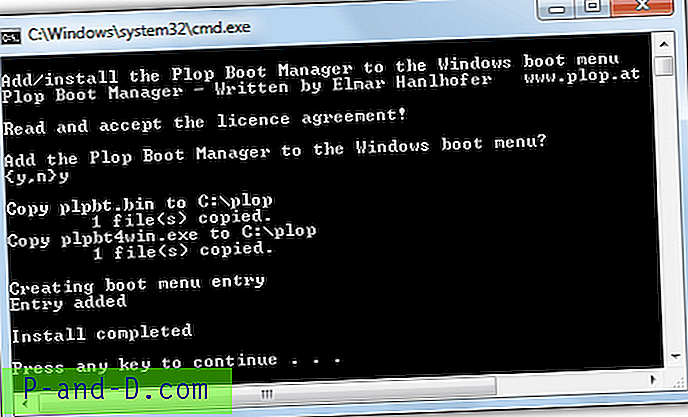
Сада када покренете рачунар, унос Плоп Боот Манагер ће бити тамо и сада можете да га одаберете и покренете са УСБ флеш уређаја.
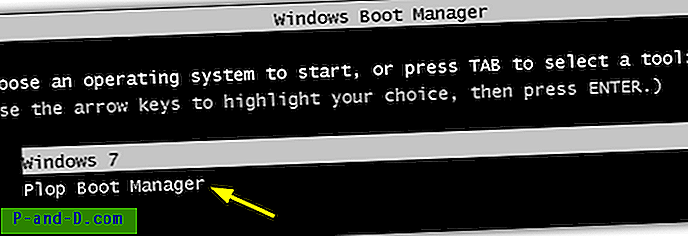
Иако имају различите меније за покретање, покретање батцх датотеке створиће тачан унос у менију и за КСП или за Виста / 7, зависно од тога које користите. За све који желе преименовати подразумевани унос у менију „Плоп Боот Манагер“, отворите ИнсталлТоБоотМену.бат, потражите „постави ЕНТРИНАМЕ = Плоп Боот Манагер“ и промените га у оно што желите.
Уклањање уноса из менија за покретање
1. То је прилично лако да ли имате КСП, Виста или 7 и требате само да покренете алатку Ц: \ плоп \ плпбт4вин или покренете плпбт4вин из Виндовс мапе у Зип-у који сте извукли у претходном кораку 1.
2. Упишите Л и притисните ентер. Ово ће вам дати тренутне уносе у менију за покретање, забележити ИД број за унос Плоп Боот Манагер.
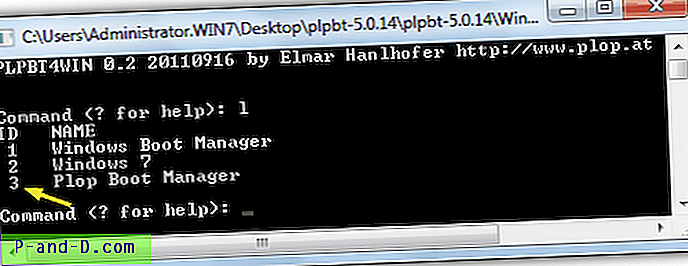
Откуцајте Р [ИД] да би се подударао са ИД-ом из корака 2 који уклања унос у менију за покретање.
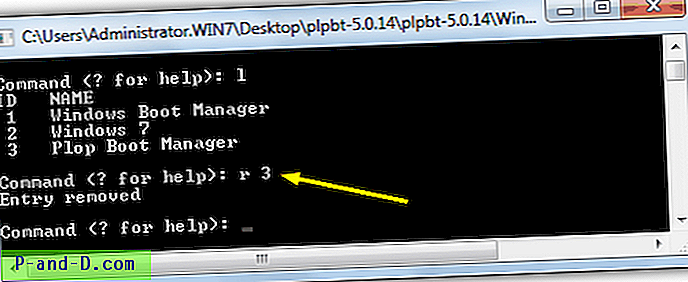
На пример, „Р 3“ ће уклонити унос Плоп са горње листе.
Инсталирање програма Плоп ако немате инсталиран Виндовс
Ако желите да покренете рачунар са УСБ-а и нема инсталиран Виндовс, онда вероватно желите да инсталирате Виндовс са УСБ флеш погона који може бити бржи од коришћења оптичке диск јединице. Плоп Боот Манагер такође укључује ИСО слику која се може снимити на ЦД, а одатле покренути УСБ.
1. Преузмите ЗИП датотеку Плоп Боот Манагер, а затим је извадите у мапу по вашем избору.
2. Померите се на извучену главну фасциклу Плоп и пронађите датотеку плпбт.исо, то је датотека слике диска око 550КБ ако имате искључене екстензије у Екплореру.
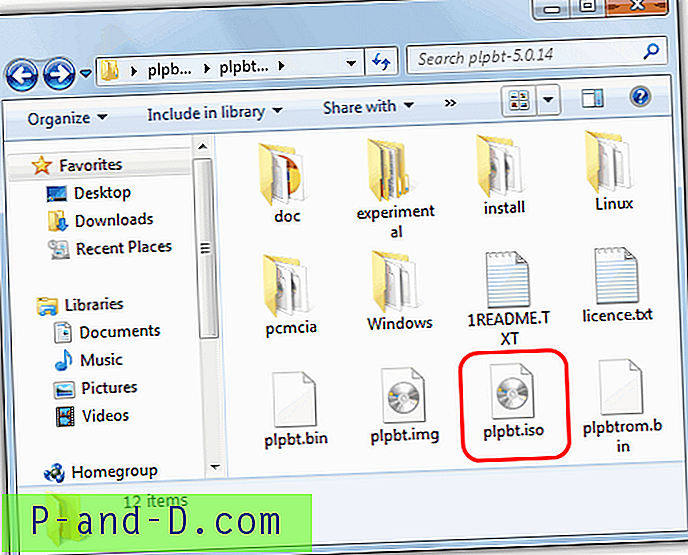
3. Сада све што требате направити је снимити ИСО датотеку на ЦД, а затим је покренути са ње. Да бисте мало боље искористили остатак простора на ЦД-у, ово следеће решење би могло бити корисно ...
ЦД за спасавање и поправак који једноставно не можемо престати да препоручујемо људима је Хирен-ов Боот ЦД. Овај диск има толико корисних алата да има врло мало ствари које не ради када требате да обавите бројне поправке или операције опоравка. Још једна од његових функција је Плоп Боот Манагер који се може учитати директно из главног Хирен менија.
1. Све што требате да урадите је да преузмете Хирен'с Боот ЦД ако га већ немате, а затим снимите ИСО на ЦД.
2. Укључите рачунар помоћу ЦД-а и доћи ћете до главног Хирен менија за покретање система. Употријебите типке са стрелицама да бисте се спустили до опције „ПЛоП Боот Манагер“ и притисните Ентер.
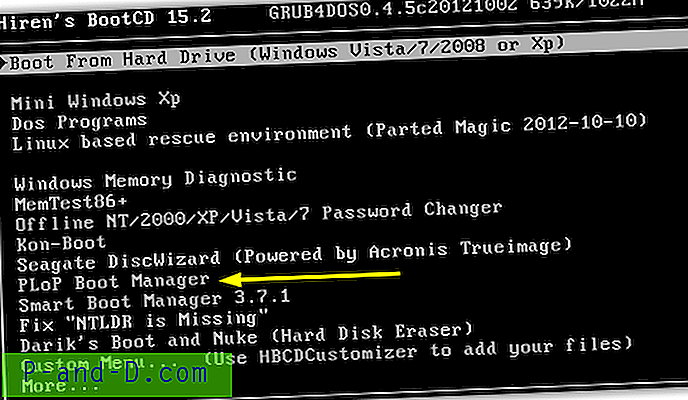
Тада ћете добити стандардне опције за покретање система Плоп и можете се покренути са УСБ-а.
Коришћење Плоп Боот Манагер-а
Након што сте покренули систем са ЦД-а или користили систем за покретање система Виндовс и изабрали „Плоп Боот Манагер“, појавиће се нови мени. Ако желите да дигнете рачунар са УСБ-а, проверите да ли је флеш уређај уметнут и помоћу тастера са стрелицама означите УСБ опцију и притисните тастер ентер.
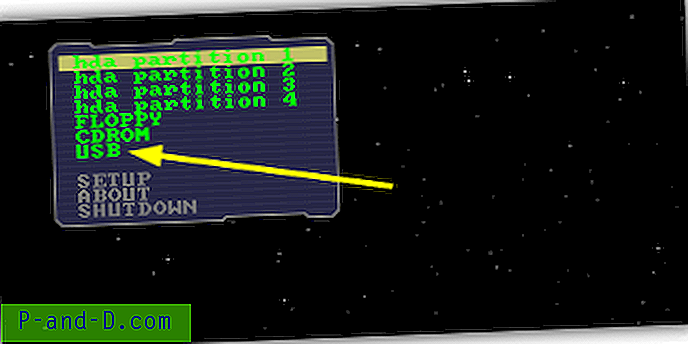
Ако је ваш рачунар довољно стар да се не може покренути чак ни са ЦД-РОМ-а, дискетна верзија Плопа може се преузети са веб локације и може се користити за подизање ЦД-а на сличан начин. Када смо испробали Плоп на лаптопу који се није могао покренути с УСБ-а, успио је покренути Виндовс 7 или 8 поставке с УСБ-а и инсталирати оперативни систем без икаквих проблема.
Преузмите Плоп Боот Манагер

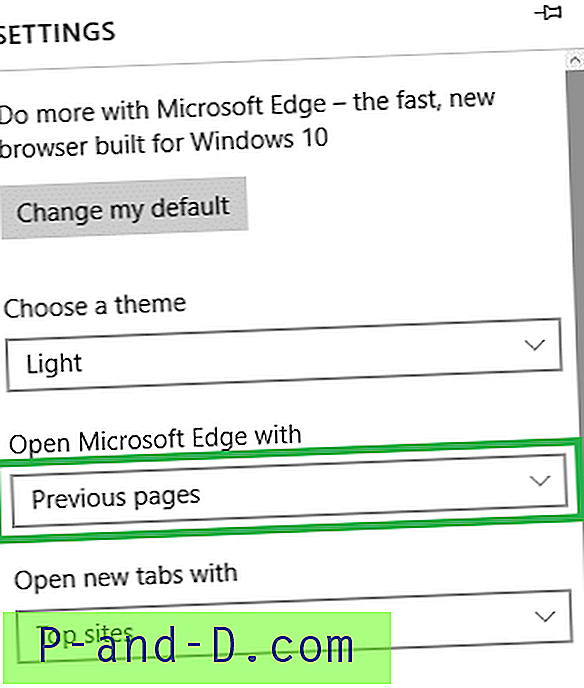
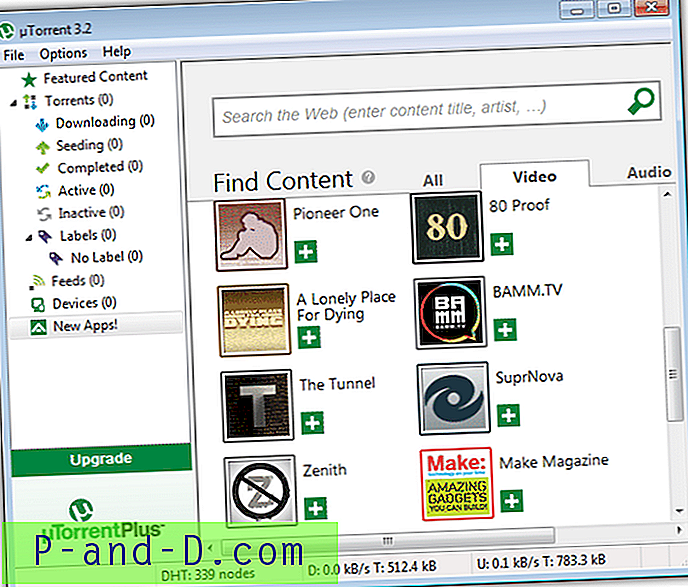

![Грешка чишћења диска: 3,99 ТБ користи Виндовс Упдатес [Фикед]](http://p-and-d.com/img/microsoft/182/disk-cleanup-bug-3.jpg)
